كيفية التحقق من موقع SmartTag 2 باستخدام تطبيق SmartThings؟
يمكنك عرض موقع المنتج عن بُعد من تطبيق SmartThings عىل جهازك المحمول وتحديد موقعه عن طريق تشغيل صوت إشعار على المنتج.

التحقق من موقع المنتج
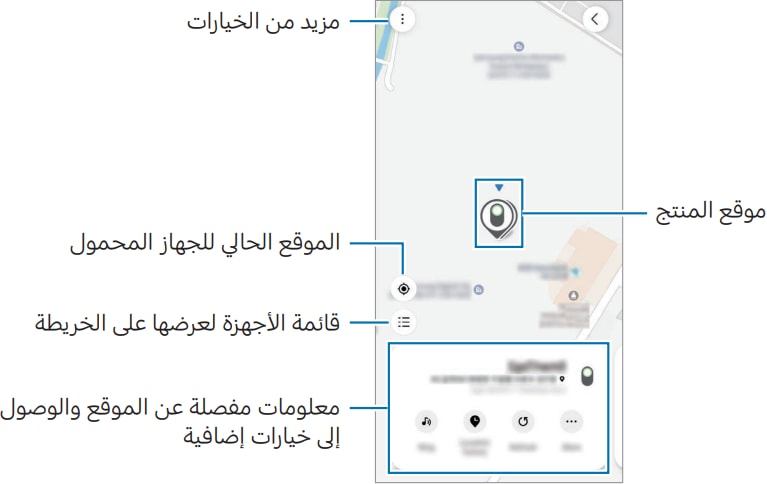
يمكنك العثور على موقع المنتج عن طريق تشغيل صوت الإشعار.
- افتح تطبيق SmartThings على جهازك المحمول.
- اضغط على "الحياة" ثم "Find".
- اضغط على "الرنين".
سيتم تشغيل إشعار تنبيه المنتج.
لضبط مستوى صوت الإشعار، اضغط على أيقونة الصوت.
لإيقاف صوت الإشعار، اضغط على "إيقاف" أو اضغط مرة واحدة على زر المنتج.
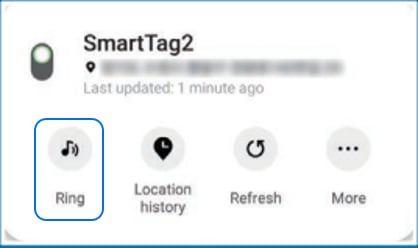
يمكنك العثور على المنتج عن طريق عرض موقع المنتج المسجل خلال السبعة أيام الماضية.
- افتح تطبيق SmartThings عىل جهازك املحمول.
- اضغط على "الحياة" ثم "Find". ثم سجل الموقع
- لحذف تاريخ موقع المنتج بأكمله، اضغط على أيقونة القائمة (النقاط الثلاث) ثم اختر "مسح المواقع الماضية. ".
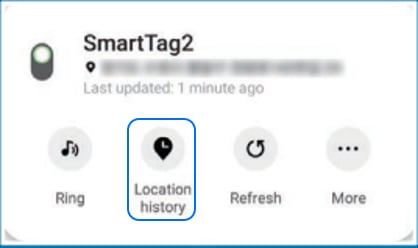
يمكنك العثور على موقع المنتج عن طريق كشف قوة إشارته.
- افتح تطبيق SmartThings على جهازك المحمول.
- اضغط على "الحياة" ثم "Find" ثم "المزيد" ثم "البحث في الجوار".
سيظهر شاشة الإشارة للمنتج الذي تحاول العثور عليه. كلما كنت أقرب إلى موقع المنتج الذي تحاول العثور عليه، كلما زادت قوة الإشارة المبينة على الشاشة.
يمكنك تشغيل صوت الإشعار للمنتج عن طريق الضغط على أيقونة الصوت.
لإيقاف صوت الإشعار، اضغط على أيقونة الصمت. يمكنك أيضًا إيقاف الإشعارات عن طريق الضغط مرة واحدة على زر المنتج.

يمكنك العثور عىل موقع المنتج عن طريق مزيات AR ذات الصلة.
- افتح تطبيق SmartThings على جهازك المحمول.
- اضغط على "الحياة" ثم "Find" ثم "المزيد" ثم "البحث في الجوار" ثم أيقونة الكاميرا. فحص المنطقة القريبة..
إذا كان المنتج قريبًا، سيظهر تأثير الواقع المعزز في موقع المنتج الذي تبحث عنه.
يمكنك تشغيل صوت الإشعار للمنتج عن طريق الضغط على أيقونة الصوت.

ملاحظة: هذه الميزة متاحة فقط عندما يدعم جهازك المحمول ميزة UWB.
يمكنك دعوة عدة مستخدمين إلى المكان الذي تم تسجيل المنتج فيه لمشاركة موقع المنتج والتحكم فيه معًا. إذا لم تتمكن من استخدام جهازك المحمول، جرب تحديد موقع المنتج والتحكم فيه على جهاز محمول آخر لمستخدم آخر.
- افتح تطبيق SmartThings على جهازك المحمول.
- اضغط على "الحياة" ثم "Find" ثم "المزيد" ثم "مشاركة موقع هذا الجهاز".
- اتبع التعليمات التي تظهر على الشاشة لدعوة مستخدمين آخرين إلى موقعك.
- عند اكتمال دعوة المستخدم، اتبع التعليمات التي تظهر على الشاشة لمشاركة موقع المنتج.

الحصول على إرشادات إلى موقع المنتج
إذا كان المنتج الخاص بك مفقودًا أو بعيدًا عنك، قد يتم توجيهك إلى الموقع الذي يتواجد فيه المنتج.
- افتح تطبيق SmartThings على جهازك المحمول.
- اضغط على "الحياة"، ثم "Find"، ثم "المزيد"، ثم "تنقل".
ستبدأ الاتجاهات إلى المكان الذي يتواجد فيه المنتج.

ملاحظة: إذا لم يكن تطبيق الملاحة المدعوم مثبتًا على جهازك المحمول، فسيظهر قائمة بتطبيقات الملاحة المدعومة. قم بتثبيت التطبيق الذي ترغب فيه من القائمة واحصل على الاتجاهات.
يمكنك تلقي إشعار على جهازك المحمول عند تحديث معلومات موقع المنتج، حتى إذا كانت بطارية المنتج منخفضة تمامًا أو لم يكن هناك جهاز محمول من سامسونج بالقرب لمساعدتك في تحديد موقع المنتج.
- افتح تطبيق SmartThings على جهازك المحمول.
- اضغط على "الحياة" ثم "Find" ثم "المزيد" ثم " إرسال إشعار لي عند العثور عليها " لتشغيل هذه الميزة.

ملاحظة: هذه الميزة متاحة عندما لا يكون المنتج والجهاز المحمول متصلين.
يمكنك تلقي إشعار على جهازك المحمول عند ترك المنتج خلفك.
- افتح تطبيق SmartThings على جهازك المحمول.
- اضغط على "الحياة" ثم "Find" ثم "المزيد" ثم "االإشعار في حالة الترك" واضغط على المفتاح لتشغيله.
يمكنك تعيين موقع آمن لتجنب الإشعارات، مثل منزلك، حتى لا تتلقى إشعارات عندما تغادر. جرب إضافة مكان محدد عن طريق الضغط على "إضافة مكان آمن".

ملاحظة: لأية أسئلة إضافية، يرجى التواصل معنا.
هل هذا المضمون مفيد؟
نشكركم على ابداء رأيكم و الملاحظات
يُرجى الإجابة عن كل الأسئلة.